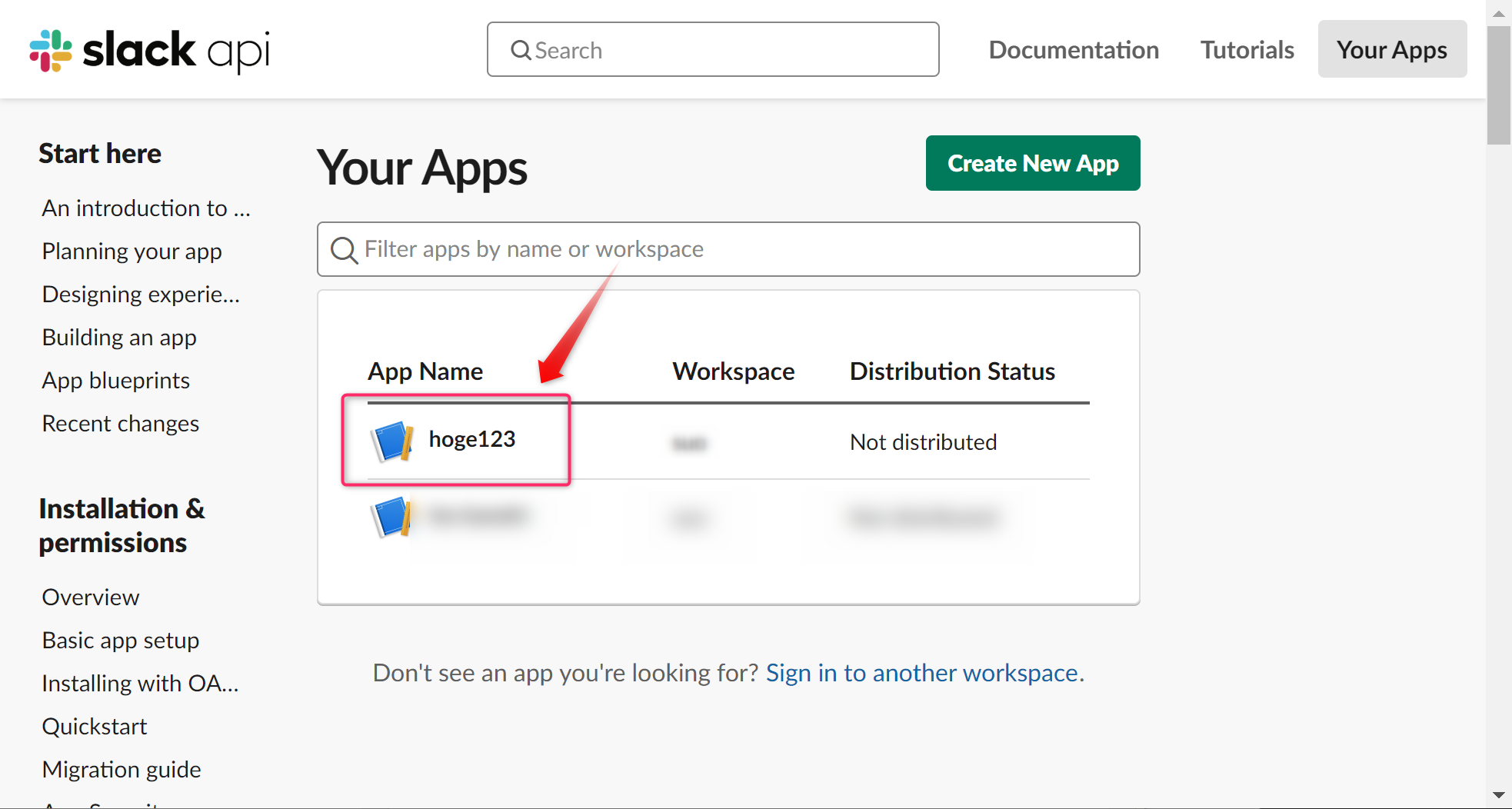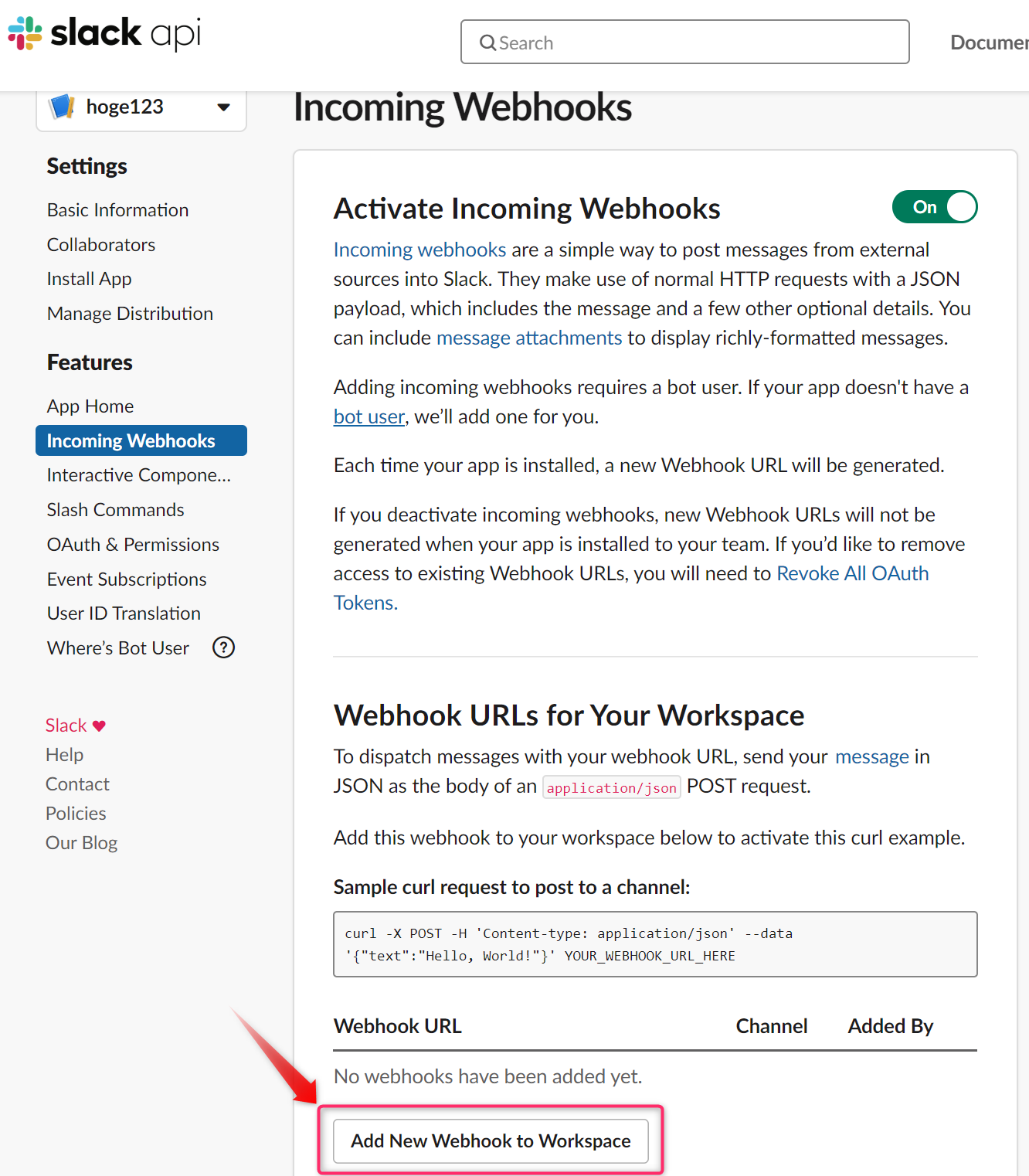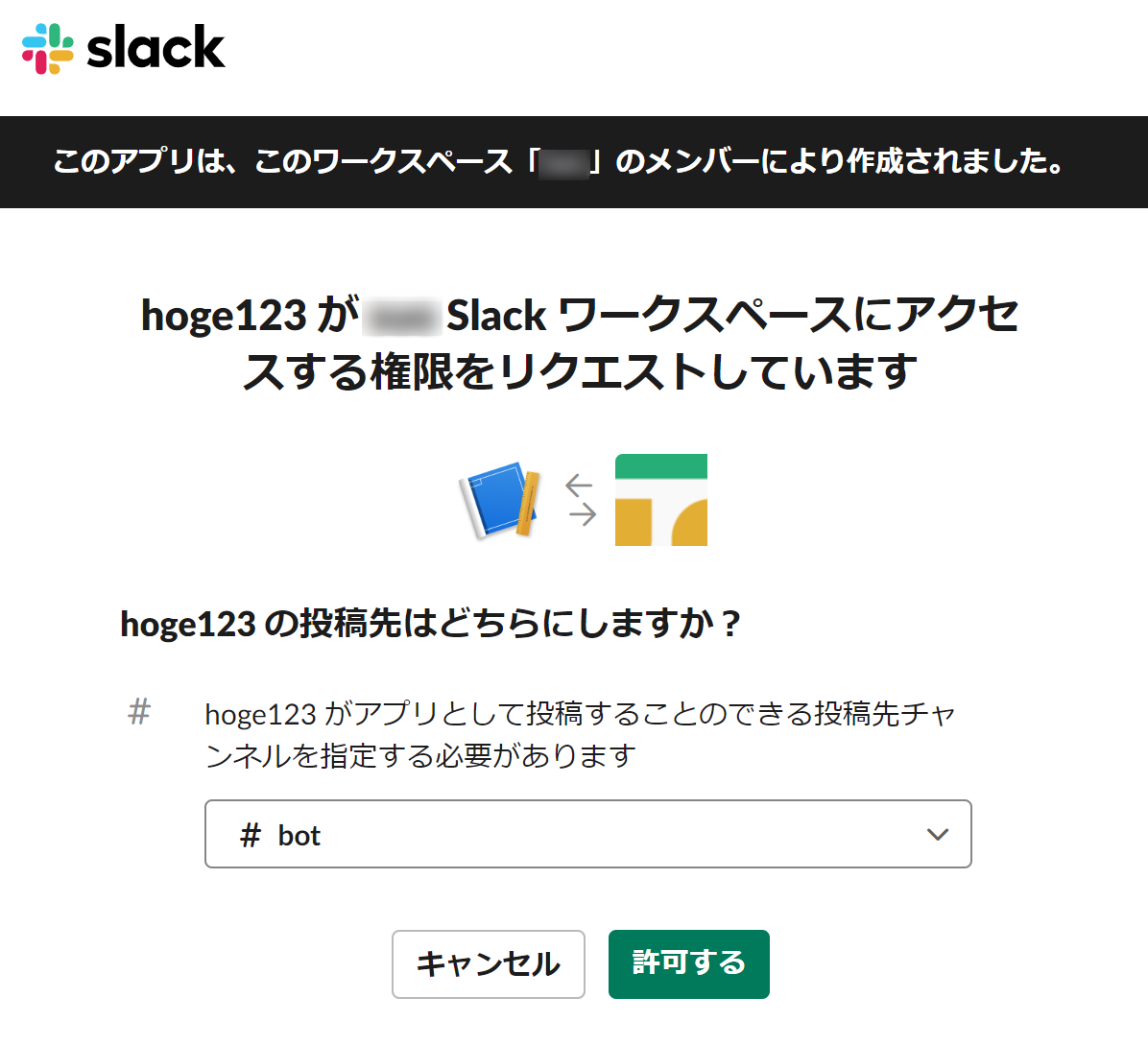はじめに
Slack通知の設定メモです。
参考サイト
こちらのサイトを参考にしました。手順がそのまま書いてあるのでこちらを見る方が良いかもしれません。
- 1.(まだ作成していない場合には) Slack アプリ を作成します。
- 2.設定ページから Incoming Webhook を有効化します。
- 3.設定ページのリフレッシュ後に 「新しい Webhookをワークスペースに追加する」をクリックします。
- 4.アプリの投稿先となるチャンネルを選択して 「許可する」をクリックします。
- 5.Incoming Webhook URL を使用して Slack に投稿します。
1.(まだ作成していない場合には) Slack アプリ を作成します。
ここをクリックすると詳細を表示
Slackアプリのサイト(https://api.slack.com/apps?new_app=1)を開きます。まだ作成してない場合はCreate New AppでSlackアプリを作成します。

hoge123というSlackアプリを作ってみます。

2.設定ページから Incoming Webhook を有効化します。
3.設定ページのリフレッシュ後に 「新しい Webhookをワークスペースに追加する」をクリックします。
4.アプリの投稿先となるチャンネルを選択して 「許可する」をクリックします。
5.Incoming Webhook URL を使用して Slack に投稿します。
ここをクリックすると詳細を表示
curlコマンドが実行できる場合は、赤枠の`Sample curl request to post to a channel`を実行します。



PowerShellを使う場合は、以下のようになります。Uriオプションに指定する情報は上図の緑枠Webhook URLにしてください。
Invoke-RestMethod `
-Uri "https://hooks.slack.com/services/xxx/xxx/xxx" `
-Method Post `
-Body (ConvertTo-Json @{text="Hello, World!";})
powershell実行時の画面はこんな感じです。

Slack通知確認
Slackに通知が来たら成功です。
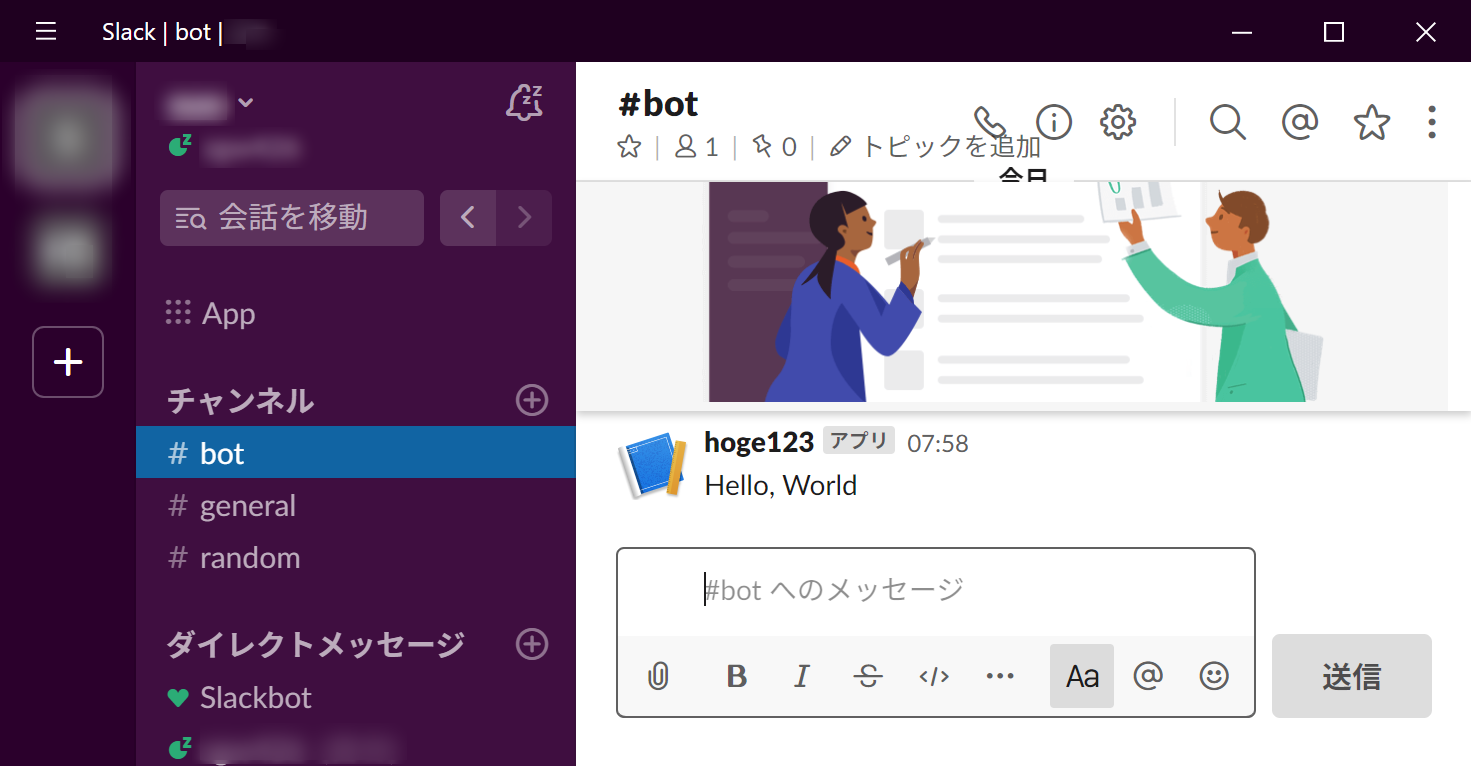
関連投稿
- PowerShellでSlack通知してみる ←今ココ
- LambdaでSlack通知してみる